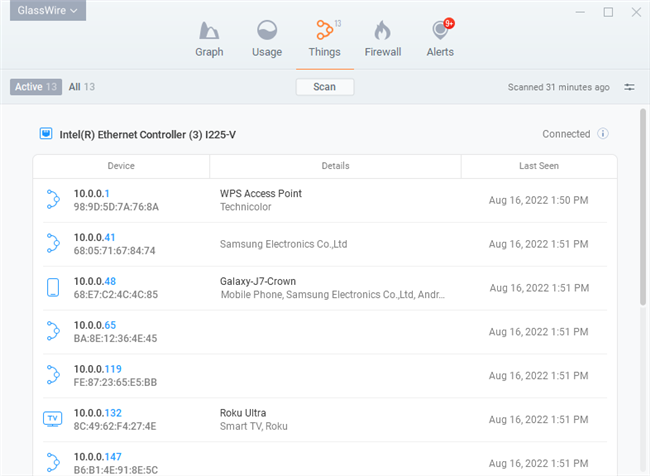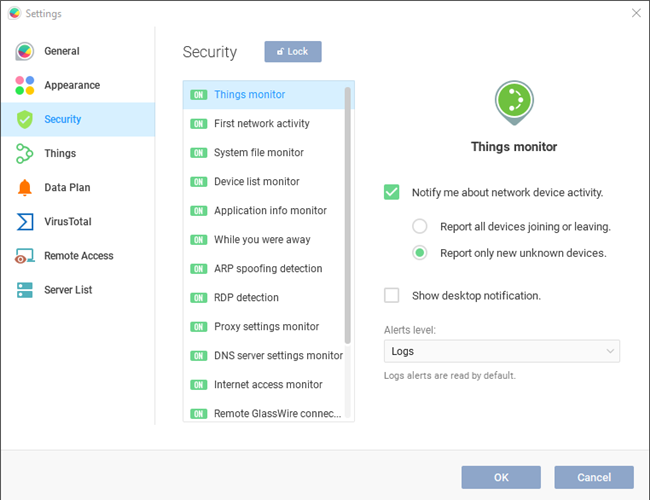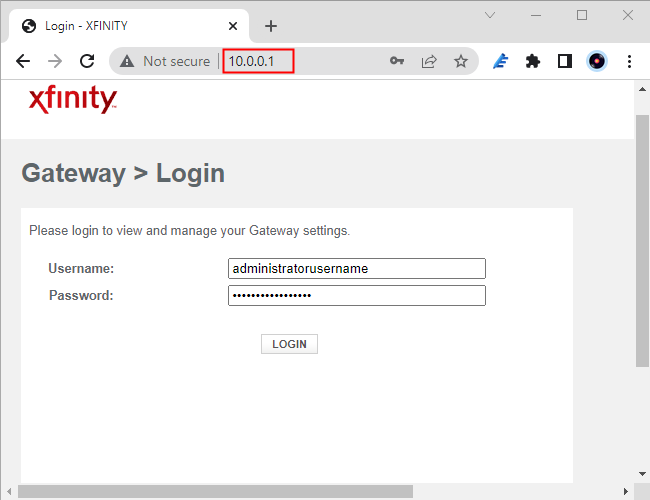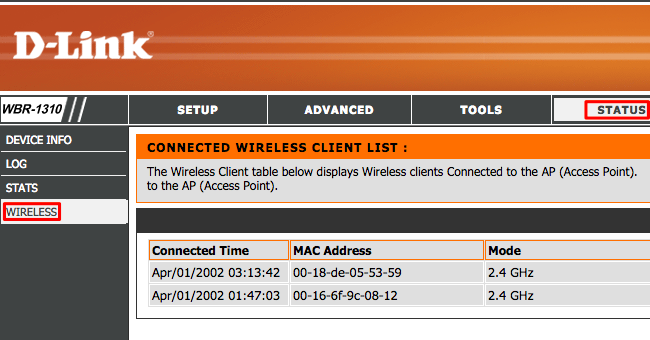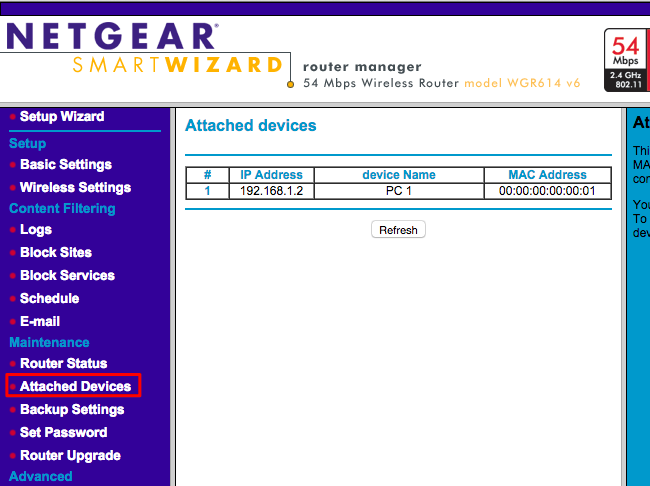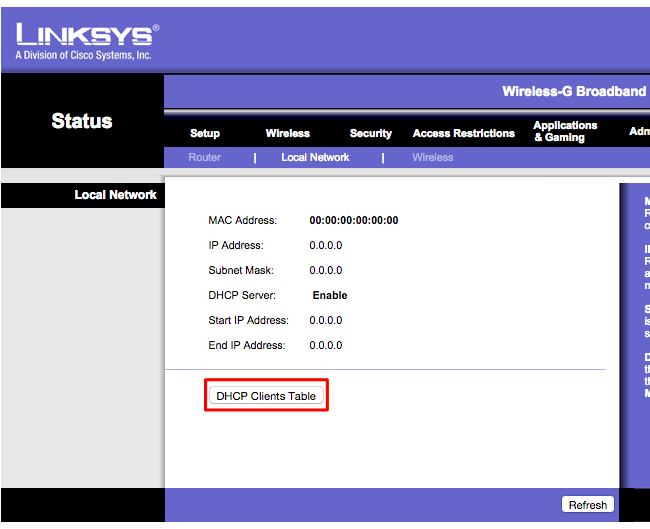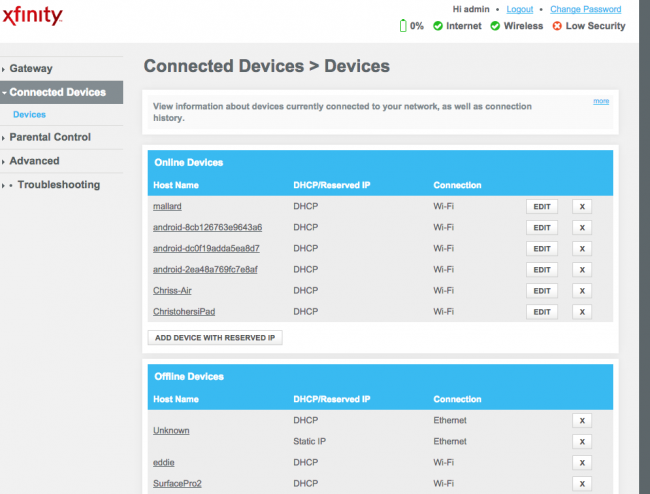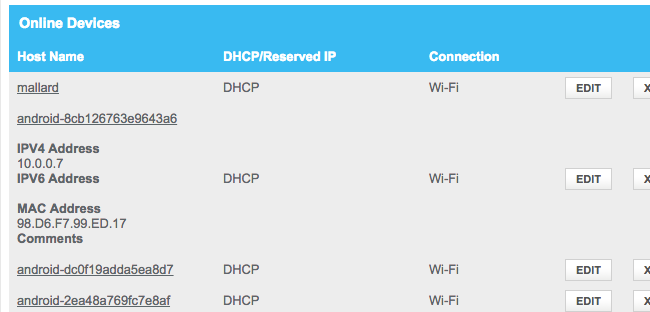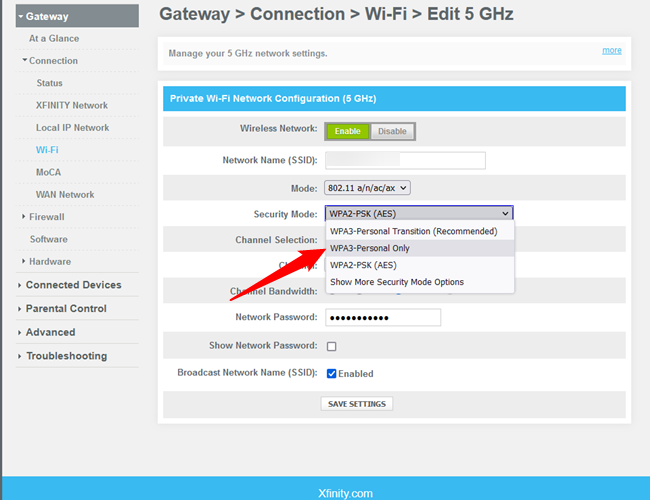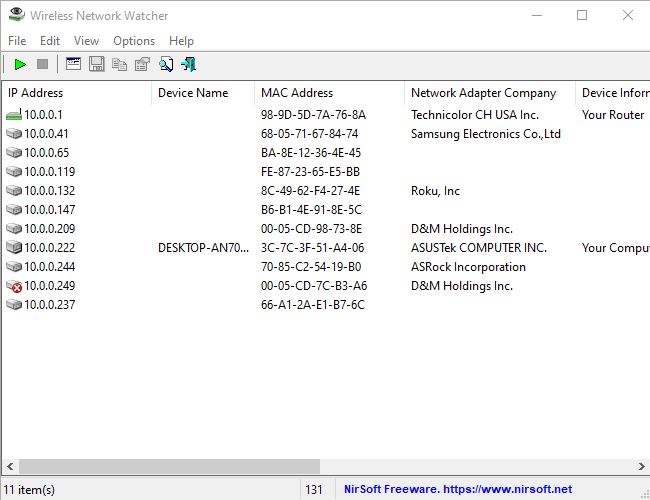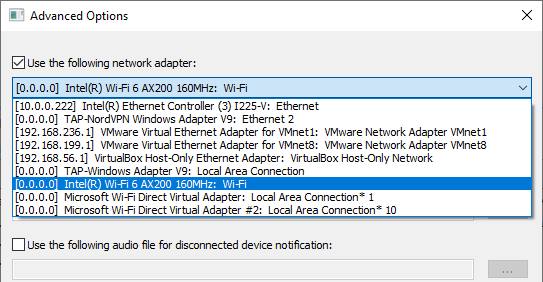您知道谁连接到路由器的 Wi-Fi 网络吗?查看从路由器或计算机连接到Wi-Fi网络的设备列表以找出答案。
请记住,如今许多设备都连接到您的 Wi-Fi。该列表将包含笔记本电脑、智能手机、平板电脑、智能电视、机顶盒、游戏机、Wi-Fi 打印机等。
使用 GlassWire Pro 查看谁已连接(并在新设备连接到您的 Wi-Fi 时收到警报)
我们是 GlassWire 防火墙和安全系统的忠实粉丝,他们在 Pro 版本中具有的强大功能之一是快速简便的网络视图,可向您显示连接到 Wi-Fi 网络的所有设备。
GlassWire 不仅仅是一个防火墙,它还具有漂亮的图表来显示您的带宽使用情况,查看哪些应用程序正在连接到什么,以及每个应用程序正在使用多少带宽。当应用程序更改某些内容或安装程序尝试安装新的系统驱动程序时,您可以收到警报。有大量的功能,太多了,无法在这里列出。
但是,让GlassWire更适合今天的主题的是,如果您进入“设置”面板,实际上可以在新设备尝试连接到Wi-Fi时启用警报。现在这是一个很棒的功能!
GlassWire免费供基本使用,但网络设备监控仅包含在付费版本中(一台PC为39美元)。
使用路由器的 Web 界面
查找此信息的最佳方法是检查路由器的Web界面。您的路由器托管您的 Wi-Fi 网络,因此它拥有有关哪些设备连接到它的最准确数据。大多数最好的路由器都提供了一种查看已连接设备列表的方法,尽管有些路由器可能没有。
访问路由器 Web 界面的标准提示适用。如果您不确定其 IP 地址,通常可以通过控制面板查找计算机的网关 IP 地址。您也可以在命令提示符窗口中运行 ipconfig /all 命令。
接下来,将此 IP 地址插入 Web 浏览器的地址栏,然后按 Enter 键。这通常应该调出路由器的接口。如果没有,请查看路由器的文档,或执行网络搜索,查找其型号和“网络界面”,了解如何访问它。如果您尚未设置自定义密码和密码短语,则可能需要执行搜索或查看文档以查找适用于您的路由器型号的默认密码和密码。
查找已连接设备的列表
您现在需要在路由器的Web界面中的某个地方查找该选项。查找名为“连接的设备”、“连接的设备”或“DHCP 客户端”的链接或按钮。您可以在 Wi-Fi 配置页面上找到它,也可以在某种状态页面上找到它。在某些路由器上,连接设备的列表可能会打印在主状态页面上,以节省一些点击次数。
在许多 D-Link 路由器上,“无线状态”下提供了已连接设备的列表>。
在许多Netgear路由器上,您会在侧边栏中的“连接的设备”下找到该列表。
在许多 Linksys 路由器上,您会在“本地网络> DHCP 客户端表的状态”>下找到此选项。
在Comcast Xfinity路由器上,您会在侧边栏中的“连接设备”下找到该列表。
了解列表
许多路由器只是提供通过DHCP连接的设备列表。这意味着,如果设备配置了静态 IP 配置,则它不会显示在列表中。记住这一点!
当您打开列表时,您通常会在每个路由器上看到类似的信息。该界面可能会向您显示一个表格,其中包含已连接设备的列表,它们在网络上的“主机名”以及它们的MAC地址。
如果列表没有提供足够有意义的名称,您可能需要更改计算机或设备操作系统上的主机名(也称为“计算机名称”或“设备名称”)。主机名将在此处显示。不幸的是,在某些设备上无法更改主机名 – 例如,我们不知道在不生根的情况下将Android设备的主机名更改为更有意义的主机名的方法。
如有疑问,您可以随时将此页面上看到的 MAC 地址(或显示的 IP 地址)与您用于检查哪个设备是哪个设备的 MAC 地址进行比较。
此列表并非万无一失
当然,这个列表并不完全完美。任何人都可以设置他们想要的任何主机名,也可以更改您的 MAC 地址以欺骗其他设备。但是,这意味着您的设备将无法连接到网络,而另一台具有欺骗性 MAC 地址的设备正在取代它,因为路由器通常会阻止具有相同 MAC 地址的两个设备同时连接。获得路由器访问权限的人可以将静态IP配置设置为隐身。
归根结底,这不是最强大的安全功能,也不是通知连接到您网络的人的万无一失的方法。这不是您需要定期检查的内容。如果有您不认识的设备,您可以更改您的Wi-Fi密码短语 – 您希望使用WPA3加密 – 这将启动所有设备,直到它们可以提供新的密码短语。
但是,即使是您不认识的设备也可能是您拥有的不记得的东西。例如,未知设备可能是支持 Wi-Fi 的打印机、连接 Wi-Fi 的扬声器系统或您从未使用的智能电视的内置 Wi-Fi。
使用计算机上的软件扫描 Wi-Fi 网络
检查连接设备的理想方法通常是使用路由器的Web界面。但是,某些路由器可能不提供此功能,因此您可能需要尝试使用扫描工具。这是在您的计算机上运行的软件,它将扫描您连接到的 Wi-Fi 网络以查找活动设备并列出它们。与路由器 Web 界面工具不同,此类扫描工具无法列出已连接但当前处于脱机状态的设备。您只能看到在线设备。
有很多工具可以做到这一点,但我们喜欢NirSoft的无线网络观察器。像其他NirSoft软件一样,它是一个方便的小工具,没有任何广告软件或唠叨的屏幕。它甚至不需要安装在您的计算机上。下载该工具,启动它,它将监视您的 Wi-Fi 网络是否有活动设备,显示其设备名称、MAC 地址及其 Wi-Fi 网络硬件的制造商。制造商名称对于识别没有设备名称的特定设备(尤其是 Android 设备)非常有帮助。
在您指定 Wi-Fi 网络适配器之前,此工具可能无法正常工作。在我们的Windows PC上,我们必须单击无线网络观察器中的选项>高级选项,选中“使用以下网络适配器”,然后选择我们的物理Wi-Fi适配器,然后再执行扫描。
再一次,这不是您真正需要经常担心的事情。如果您使用的是WPA2-PSK加密,或者更好的是WPA3,并且有一个很好的密码短语,您会感到相当安全。未经您的许可,任何人都不太可能连接到您的 Wi-Fi。如果您担心这是出于某种原因发生的,您可以随时更改Wi-Fi的密码 – 当然,您必须在所有批准的设备上重新输入密码。在执行此操作之前,请确保禁用 WPS,因为 WPS 容易受到攻击,攻击者可能会使用它在没有密码的情况下重新连接到您的网络。
未经允许不得转载:表盘吧 » 如何查看谁连接到您的 Wi-Fi 网络